win10小马系统下wps表格空白网格线不见了的处理办法
更新日期:2018-04-28 00:00 作者:w8系统下载 来源:w8xitong.com
wps是办公人员经常会用到的办公软件,不过近期有windows10系统网友反映说在点击wps表格的时候,发现空白网格线不见了,这是如何回事呢,要怎么恢复呢,下面随小编一起来看看win10系统下wps表格空白网格线不见了的处理办法吧。
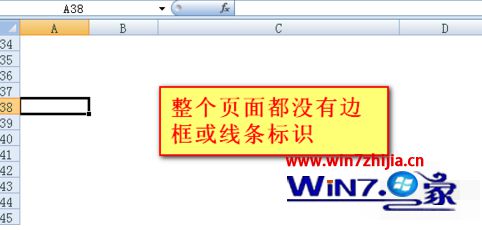
win10系统wPS表格空白网格线不见了的处理办法:(excel表格为例)
1、回到文档的视图页面内,打开工具栏的“视图”,在第二块区域会看到“显示/隐藏”的选项,其上有多个选项;

2、鼠标勾选“网格线”这是再看页面内的表格,会发现单元格周围的线条已经正常显示了;

3、这时候再进行数据的编辑时帮助网格线相信我们会很容易就找到需要编辑的单元格位置了。
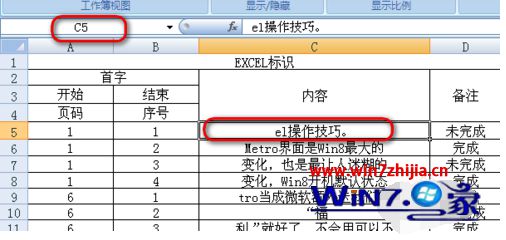
4、仔细的大概会发现,在“显示/隐藏”设置区域内,除了可以控制网格线外还可以控制标题和编辑栏等,其具体作用只要勾选或者去除勾选就可以熟悉了,如图所示

补充:Excel的网格线是可以全部取消显示的,当然也可以全部恢复,但是,不能部分的取消,由于这个操作是针对整个excel表格的,具体可以在页面布局中进行操作:
1、在“页面布局”选项卡上,可以看到网格线默认是勾选上的,打开进行取消;
2、取消以后就看不到网格线了,对于网格线的操作是针对整个表格,这任何需要注意。
关于win10系统下wps表格空白网格线不见了的处理办法就跟我们详解到这边了,有遇到这样故障的网友们可以尝试上面的办法步骤来进行操作处理就可以了。
系统推荐
 999宝藏网ghost_W8.1_64位_绝对装机版_2016.07
999宝藏网ghost_W8.1_64位_绝对装机版_2016.07
 番茄花园Ghost Win8.1 x64 特别装机版v2019年05月(无需激活)
番茄花园Ghost Win8.1 x64 特别装机版v2019年05月(无需激活)
 番茄花园Ghost Win8.1 x64 特别装机版v2019年05月(无需激活)
番茄花园Ghost Win8.1 x64 特别装机版v2019年05月(无需激活)
- 【2014.09】电脑公司Ghost W8.1X64特别装机版(64位)系统 08-25
- 999宝藏网 GHOST W8.1 X64 快速装机版 V2015.03 03-04
- 番茄花园Ghost Win8.1 X64 快速装机版V2018年07月(免激活) 06-25
- 系统之家Ghost W8.1 32位 完美装机版 v2020.03 03-05
- 系统之家 Ghost W8.1 32位 体验装机版 2016.04 03-28
- 999宝藏网 GHOST W8.1 64位 专业旗舰版 v2015.09 09-06
- 雨林木风Ghost_W8.1_64位(免激活)专业版_2016.07出品 07-09
- 雨林木风Ghost Win8.1 (X64)安全防护版V201701(激活版) 01-13
- 雨林木风Win8.1 2019.10 32位 内部装机版 10-01
- 雨林木风Ghost Win8.1 X32 极速装机版2018年06月(激活版) 05-26
- 新萝卜家园Ghost Win8.1 64位 最新装机版2018年11月(免激活) 10-28
- 新萝卜家园 Ghost W8.1 64位 装机版 2016.07 07-01
- 深度技术 GHOST W8.1 64位 安全稳定版 2015.03 03-04
- 深度技术 Ghost W8.1 32位 装机版 2016.07 07-01
- 新萝卜家园Ghost Win8.1x86 稳定装机版2020.12(无需激活) 11-16
- 1 雨林木风 win10 32位 装机优化版 V2022.11
- 2 绿茶系统GHOST W8.1 32位 装机版 2016.08(永久激活)
- 3 新萝卜家园Whost W8.1 64位 装机版 2016.08(自动激活)
- 4 电脑公司Ghost Win8.1x86 全新装机版v2020.07月(自动激活)
- 5 中关村系统 Ghost W8.1 X64 电脑城装机版 2016.04
- 6 中关村系统GHOST W8.1 64位 装机版 2016.08(永久激活)
- 7 番茄花园Ghost Win8.1x86 最新装机版V2020.05月(完美激活)
- 8 深度技术Win8.1 64位 经典装机版 2020.12
- 9 番茄花园GHOST W8.1 64位 官方稳定版 2015.03
- 10 深度技术Ghost Win8.1 x32 精简装机版V2017.11月(完美激活)
- 1 电脑公司Ghost Win8.1 x64 精选纯净版2020.06(无需激活)
- 2 大地系统Ghost Win8.1x86 精选纯净版2019.01(永久激活)
- 3 雨林木风Window8.1 v2020.05 32位 热门纯净版
- 4 番茄花园Ghost Win8.1x86 经典纯净版v2019.01(永久激活)
- 5 电脑公司Ghost Win8.1 x64 家庭纯净版v2021年05月(免激活)
- 6 雨林木风Ghost Win8.1 32位 可靠纯净版 v2018.02(自动激活)
- 7 新萝卜家园Ghost Win8.1x86 全新纯净版V202011(免激活)
- 8 中关村Ghost Win8.1 (X64) 万能纯净版2018V01(免激活)
- 9 系统之家Windows8.1 64位 快速纯净版 v2020.03
- 10 深度技术Ghost Win8.1x86 好用纯净版2021V03(激活版)
- 1 笔记本通用Ghost W8.1 32位 可靠装机版 2016年09月
- 2 华硕笔记本&台式机 Ghost W8.1X64专业装机版 v2014.11
- 3 中关村Ghost Win8.1 X32位 特别笔记本通用版V201702(免激活)
- 4 电脑店Ghost Win8.1 (64位) 笔记本通用版2018V06(激活版)
- 5 Ghost W8.1 64位 笔记本通用版 V2016.09(自动激活)
- 6 华硕笔记本&台式机专用系统 GhostW8.1 X86专业版(32位)2014.08
- 7 U启动Ghost Win8.1 x32 笔记本通用版2017v04(免激活)
- 8 惠普系统 Ghost W8.1 X86 专业装机版 v2014.10
- 9 2345系统Ghost Win8.1 x32位 笔记本通用版2018.10月(免激活)
- 10 老毛桃Ghost Win8.1 X64位 大神笔记本通用版2017年02月(自动激活
